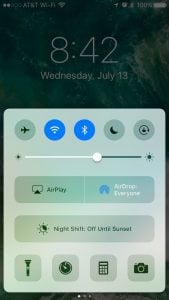Bildiğiniz üzere Apple iOS 11 ile birlikte denetim merkezinde hem arayüz anlamında hem de erişilebilirlik anlamında değişikliklere gitti.
|
|
iOS 11 ile birlikte kullanıcılar; iPhone, iPad veya iPod Touch cihazlarından Ayarlar > Denetim Merkezi menüsüne girerek denetim merkezindeki simgeleri düzenleyebiliyor, ekleme yapabiliyor ve istedikleri sıraya sokabiliyorlar.
iOS’un son sürümü ile yenilenen denetim merkezinin kullanımına ilişkin detayları ve merak ettiklerinizi aşağıda bulabilirsiniz.
Denetim Merkezi’ni açma
Denetim merkezini açmak için aşağıdaki yöntemleri kullanabilirsiniz:
- Parmağınızı herhangi bir ekranın alt kenarından yukarı doğru kaydırın.
- iPhone X’da ekranın sağ üst köşesinden aşağı kaydırın.
- iPad kullanıyorsanız bu işlemi Ana Ekran düğmesini çift tıklayın.
Denetim Merkezi’ni kapatma
- Parmağınızı aşağı doğru kaydırın, ekranın üst kısmına dokunun veya Ana Ekran düğmesine basın.
- iPhone X’da ekranın altından yukarı kaydırın veya ekrana dokunun.
Denetim Merkezi’ni özelleştirme
Denetim merkezini isteğinize uygun şekilde özelleştirmek için takip etmeniz gereken adımlar:
- Ayarlar > Denetim Merkezi’ne gidin.
- Denetimleri Özelleştir’e dokunun.
- Denetim eklemek için + simgesine dokunun.
- Denetimleri kaldırmak için – simgesine ve ardından Sil’e dokunun.
Denetim Merkezi Uygulama ve Ayarları
| Simge | Anlamı |
|---|---|
| Alarm | |
| | Parlaklık: Ekranınızın parlaklığını ayarlamak için parlaklık denetimini yukarı veya aşağı sürükleyin. |
| | Hesap Makinesi: Bilimsel hesap makinesini kullanmak için aygıtınızın ekranını döndürebilirsiniz. (Yalnızca iPhone ve iPod touch aygıtlarında kullanılabilir.) |
| Rahatsız Etme: Aygıtınıza gelen aramaları, uyarıları ve bildirimleri hızlıca sessize alın. | |
| | Araba Kullanırken Rahatsız Etme: iPhone, araba kullandığınızı algılayabilir ve böyle bir durumda aramaları, kısa mesajları ve bildirimleri sessize alır. Araba kullandığınız size ulaşmaya çalışan kişilere bildirilir. (Yalnızca iPhone’da kullanılabilir.) |
| | Denetimli Erişim: Cihazınızı tek bir uygulamayla sınırlamak ve uygulama özelliklerinden hangilerinin kullanılabileceğini denetlemek için Denetimli Erişim özelliğini kullanabilirsiniz. |
| | Düşük Güç Modu (Yalnızca iPhone’da kullanılabilir.) |
| | Büyüteç |
| | Yön Kilidi: Aygıtınızı hareket ettirirken ekranınızın dönmesini engeller. |
| | Sessiz Mod: Bir parçayı, filmi ve diğer içerikleri hızlıca sessize almak için kullanabilirsiniz. (Yalnızca iPad ve iPod touch’da kullanılabilir.) |
| | Kronometre |
| Metin Boyutu: Aygıtınızdaki metinleri büyütmek veya küçültmek için kullanabilirsiniz. | |
| | Sesli Notlar: Sesli notlar oluşturmak için kullanabilirsiniz. (Yalnızca iPhone ve iPod touch aygıtlarında kullanılabilir.) |
| | Ses Yüksekliği: Zil sesinin, uyarıların ve diğer ses efektlerinin ses yüksekliğini ayarlamak için kullanabilirsiniz. Ses yüksekliği denetimini yukarı veya aşağı sürükleyerek istediğiniz seviyeye getirebilirsiniz. |
| | Erişilebilirlik Kestirmeleri: AssistiveTouch, Anahtarla Denetim, VoiceOver ve diğer erişilebilirlik özelliklerini hızlıca açabilirsiniz. |
| | Apple TV Remote |
| Kamera | |
| | El Feneri (Yalnızca iPhone, iPad Pro 12,9 inç (2. nesil), iPad Pro (10,5 inç), iPad Pro (9,7 inç) ve iPod touch’da kullanılabilir.) |
| | İşitme Cihazı: iPhone, iPad veya iPod touch’ınızı işitme cihazınızla eşleyin veya eşlemeyi kaldırın. |
| | Ev: Ev uygulamasında aksesuar ayarlarsanız favori ev cihazlarınızı ve ortamlarınızı kontrol edebilirsiniz. (Yalnızca iPhone ve iPad’de kullanılabilir.) |
| | Night Shift: Ekranınızdaki renklerin, geceleri renk spektrumunun daha sıcak tonlarıyla değiştirilmesi için Parlaklık denetiminde Night Shift’i açabilirsiniz. |
| | Notlar |
| | Ekran Yansıtma: Apple TV’de ve AirPlay özellikli diğer aygıtlarda kablosuz olarak müzik, fotoğraf ve video yayınlayın. |
| | Ekran Kaydı: Ekranınızı kaydetmek için dokunun. Kayıt sırasında aygıtınızın mikrofonunu kullanarak sesleri de yakalamak için Ekran Kaydı’na sertçe basın veya bu denetimi basılı tutun ve Mikrofon Sesi’ne dokunun. |
| | Zamanlayıcı |
| | True Tone: Parlaklık denetiminde True Tone’u açarak ekranınızın renginin ve yoğunluğunun bulunduğunuz ortamdaki ışıkla uyumlu olacak şekilde otomatik olarak ayarlanmasını sağlayabilirsiniz. (Pad Pro 12,9 inç (2. nesil), iPad Pro (10,5 inç), iPad Pro (9,7 inç), iPhone 8 ve iPhone X’da kullanılabilir.) |
| | Wallet: Apple Pay’e ilişkin kartlara, uçuş kartlarına, sinema biletlerine ve daha fazlasına hızlıca erişebilirsiniz. (iPhone ve iPod touch’da kullanılabilir.) |